„AirPlay“ yra viena iš tų patogių tęstinumo funkcijų, leidžiančių dalytis turiniu tarp „Apple“ įrenginių. Vienas puikus būdas jį naudoti – siųsti muziką iš „iPhone“ į „Mac“ arba atvirkščiai. Kitas patogus būdas pasinaudoti „AirPlay“ pranašumais yra transliuoti arba atspindėti ekraną tarp įrenginių.
Turinys
- AirPlay reikalavimai
- Perduokite srautu iš savo „iPhone“ ar „iPad“ naudodami „AirPlay“.
- Veidrodis iš iPhone arba iPad naudojant AirPlay
- Veidrodis iš Mac naudojant AirPlay
Žiūrėkite vaizdo įrašą „iPhone“ arba „iPad“ ir perduokite jį srautu į „Mac“ arba padidinkite „Mac“ ekraną, atspindėdami jį „Apple TV“. Kad ir ką nuspręstumėte naudoti Airplay parodysime, kaip tai padaryti.
Rekomenduojami vaizdo įrašai
Vidutinis
10 minučių
„Mac“, „MacBook“ arba „Apple TV“.
iPhone arba iPad
AirPlay reikalavimai
Yra keli reikalavimai, būtini norint naudoti „AirPlay“. su savo Apple įrenginiais.
- Patvirtinkite, kad naudojate „iPhone“, „iPad“ arba „Mac“ palaikomą tęstinumą.
- Patikrinkite, ar jūsų iOS, iPadOS ir MacOS versijos yra atnaujintos ir suderinamos.
- Įsitikinkite, kad jūsų įrenginiai yra tame pačiame tinkle.
Perduokite srautu iš savo „iPhone“ ar „iPad“ naudodami „AirPlay“.
Galbūt žiūrite vaizdo įrašą „iPhone“ ar „iPad“ įrenginyje ir norite jį pamatyti „Mac“ ekrane. Tai galite padaryti vos keliais bakstelėjimais naudodami „AirPlay“. Atminkite, kad tikslus metodas gali skirtis, jei naudojate trečiosios šalies programą.
1 žingsnis: Norėdami transliuoti vaizdo įrašą iš nuotraukų programos, bakstelėkite Dalintis mygtuką apačioje. Pasirinkite AirPlay ir iš sąrašo pasirinkite įrenginį. Norėdami sustabdyti srautinį perdavimą, bakstelėkite AirPlay mygtuką viršutiniame dešiniajame kampe ir pasirinkite Išjunkite „Airplay“..

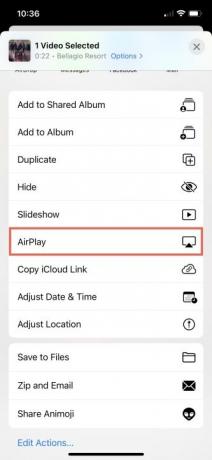
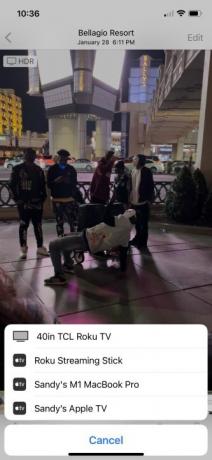
2 žingsnis: Norėdami transliuoti laidą iš Apple TV programa, bakstelėkite AirPlay mygtuką kairėje valdymo juostos pusėje. Iš sąrašo pasirinkite įrenginį. Norėdami sustabdyti srautinį perdavimą, bakstelėkite AirPlay mygtuką dar kartą ir pasirinkite dabartinį įrenginį, kad grąžintumėte laidą į jį.
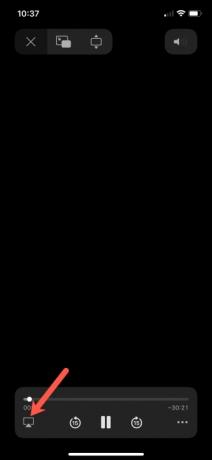
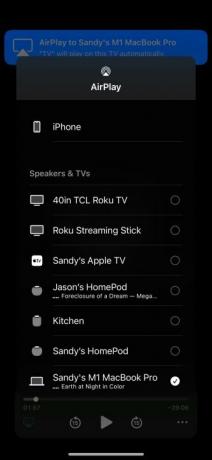
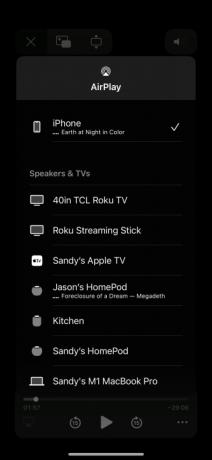
Susijęs
- Kaip prijungti iPhone prie Mac
- 9 nauji „Apple“ produktai, kurie gali būti pristatyti 2023 m
- Tai yra geriausias visų laikų Apple dizainas – nuo spragtelėjimo ratukų iki valdymo blokelių
3 veiksmas: Norėdami transliuoti vaizdo įrašą iš „YouTube“ programa, bakstelėkite Aktoriai piktogramą vaizdo įrašo viršuje. Pasirinkite įrenginį (arba pasirinkite „AirPlay“ ir „Bluetooth“ įrenginiai jei nematote savo įrenginio) ir pasirinkite jį iš sąrašo. Norėdami sustabdyti srautinį perdavimą, bakstelėkite Aktoriai dar kartą ir pasirinkite dabartinį įrenginį, kad į jį grąžintumėte vaizdo įrašą.
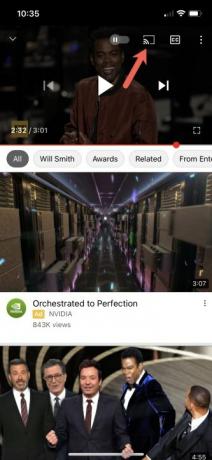
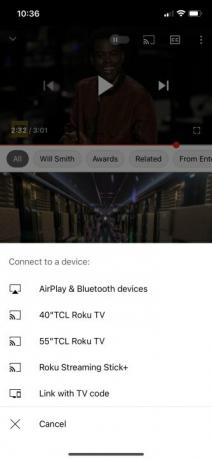
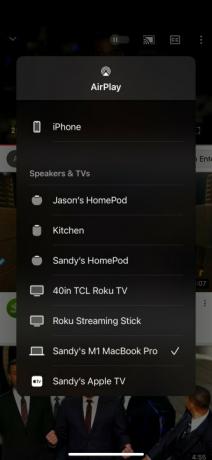
Veidrodis iš iPhone arba iPad naudojant AirPlay
Kitas patogus būdas naudoti „AirPlay“ yra „iPhone“ arba „iPad“ ekrano atspindėjimas „Mac“, „Apple TV“ arba suderinamame išmaniajame televizoriuje.
1 žingsnis: Atidaryk Valdymo centras „iPhone“ arba „iPad“ ir bakstelėkite Ekrano dubliavimas piktogramą.
2 žingsnis: Iš sąrašo pasirinkite įrenginį, kurį norite atspindėti.
3 veiksmas: Jei „Mac“ arba televizoriuje rodomas „AirPlay“ slaptažodis, įveskite jį „iPhone“ arba „iPad“.
4 veiksmas: Norėdami sustabdyti atspindėjimą, atidarykite Valdymo centras, bakstelėkite Ekrano dubliavimas piktogramą, kuri yra paryškinta, kai įjungta, ir pasirinkite Nustokite atspindėti.
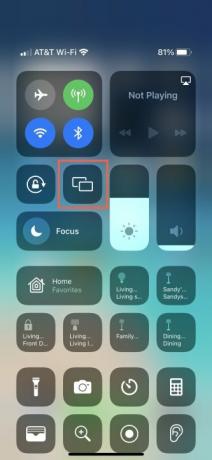
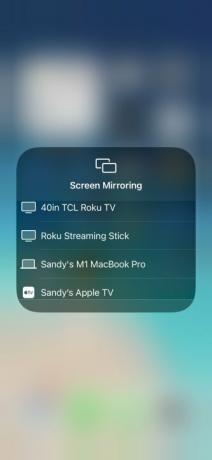
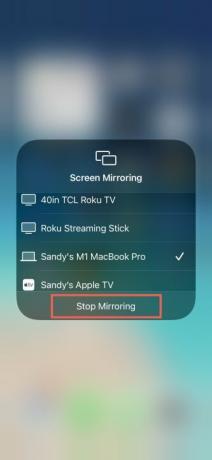
Veidrodis iš Mac naudojant AirPlay
Naudodami „AirPlay“ galite atspindėti „Mac“ ekraną su „Apple TV“ arba suderinamu išmaniuoju televizoriumi. Tai puikus būdas didesniame ekrane matyti savo darbo ar mokyklos užduotis.
1 žingsnis: Atidaryk Valdymo centras „Mac“ kompiuteryje ir pasirinkite Ekrano dubliavimas.
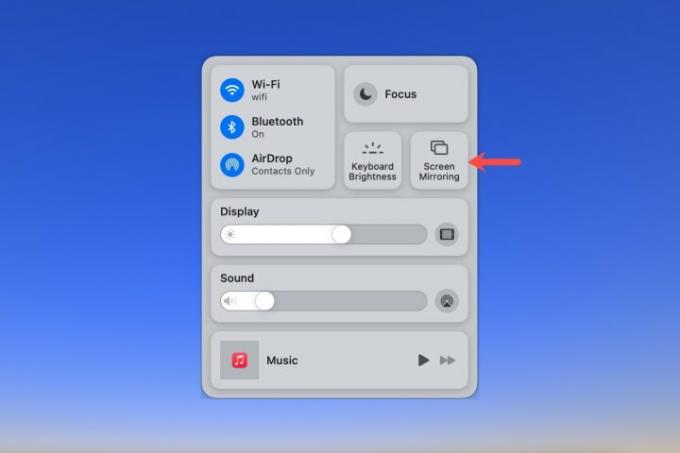
2 žingsnis: Iš sąrašo pasirinkite savo televizorių.
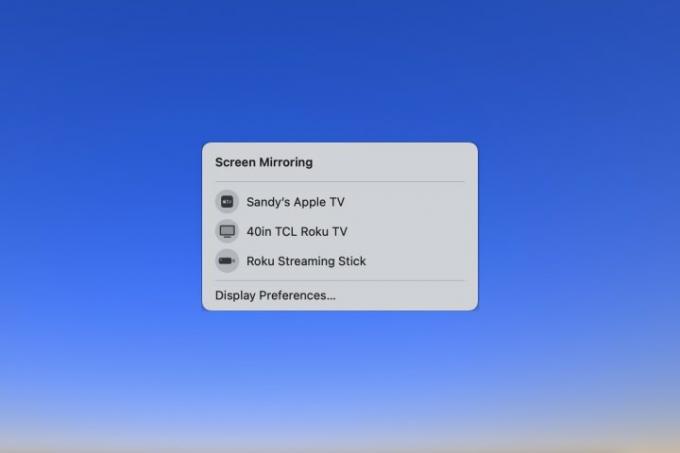
3 veiksmas: Grįžti į Ekrano dubliavimas Valdymo centre paryškinta parinktis ir pasirinkite parinktį, kad atspindėtų ekraną arba Naudokite kaip atskirą ekraną.

4 veiksmas: Jei taip pat naudojate išorinį monitoriai, galite pasirinkti, kurį atspindėti televizoriuje.
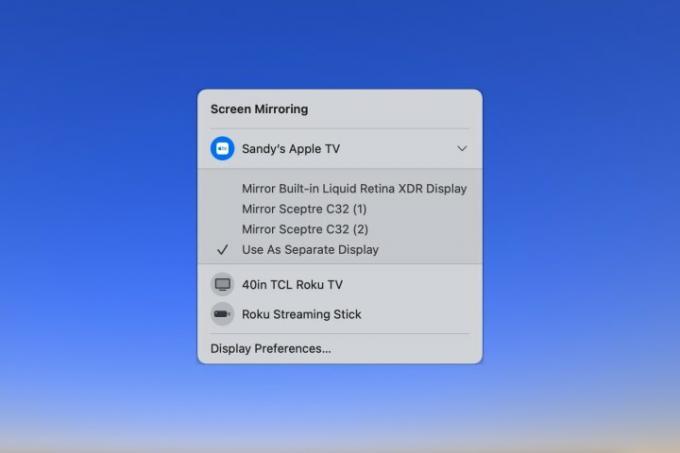
5 veiksmas: Norėdami nustoti dubliuoti „Mac“ ekraną, pasirinkite Ekrano dubliavimas piktograma viduje valdymo centras ir spustelėkite televizorių, kad panaikintumėte jo pasirinkimą.
Naudojant „AirPlay“ veidrodžiui arba srautiniam perdavimui iš vieno „Apple“ įrenginio ekrano į kitą yra puikus būdas peržiūrėti vaizdo įrašus didesniame ekrane, dalytis tuo, ką žiūrite, arba išplėsti ekraną.
Jei reikia pagalbos dėl papildomų tęstinumo funkcijų, žr kaip naudoti „AirDrop“. ir kaip naudokite „Handoff“ sistemoje „Mac“..
Redaktorių rekomendacijos
- „Apple“ netrukus gali pašalinti išpjovą jūsų „Mac“ ir „iPhone“.
- Ši mažai žinoma funkcija yra mano mėgstamiausia „Mac“ ir „iPhone“ naudojimo kartu dalis
- Kaip sukurti atsarginę „iPhone“ atsarginę kopiją naudojant „Mac“, „iCloud“ ar asmeninį kompiuterį
- „Apple“ ką tik padarė didžiulį žingsnį, kad įjungtų jūsų kitą „MacBook“.
- Kaip sinchronizuoti „Outlook“ kalendorių su „iPhone“.
Atnaujinkite savo gyvenimo būdąSkaitmeninės tendencijos padeda skaitytojams stebėti sparčiai besivystantį technologijų pasaulį – pateikiamos visos naujausios naujienos, smagios produktų apžvalgos, įžvalgūs vedamieji leidiniai ir unikalūs žvilgsniai.




